文章詳情頁
在PPT幻燈片里裁剪圖片的圖文操作
瀏覽:93日期:2023-01-17 15:02:26
??大家或許不知道在PPT幻燈片里裁剪圖片的相關操作,那么今天小編就講解在PPT幻燈片里裁剪圖片的圖文操作方法哦,希望能夠幫助到大家呢。
??在PPT幻燈片里裁剪圖片的圖文操作

??1、打開我們所需要插入圖片的幻燈片,單擊“插入”--“圖片”,選擇我們所需要的圖片。
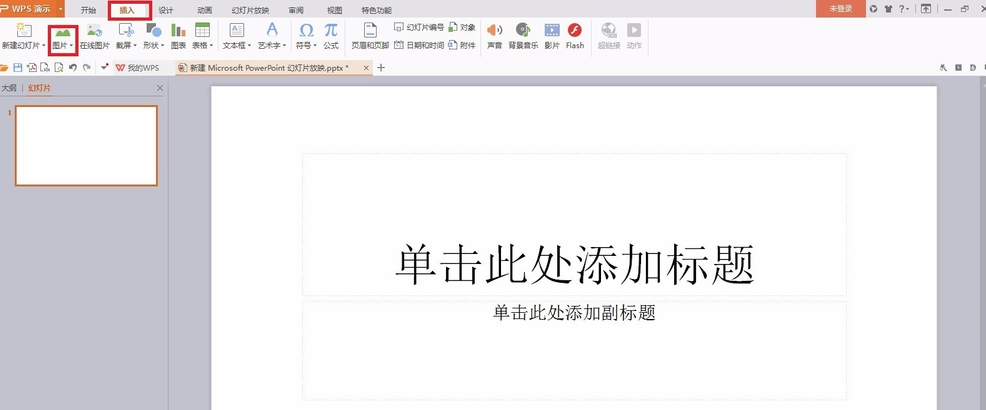
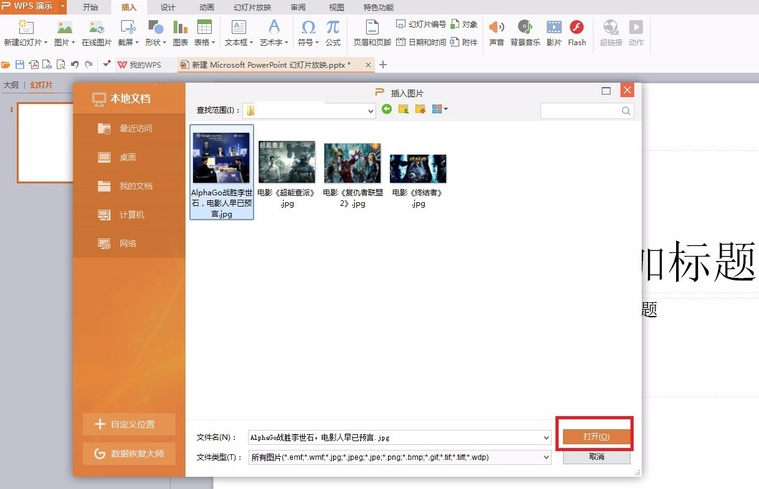
??2、選中我們插入的圖片,在“圖片工具”菜單中,選擇“裁剪”右側的下拉菜單,選取我們所需要的形狀。按下“Enter”鍵,照片變成了我們所選擇的形狀。
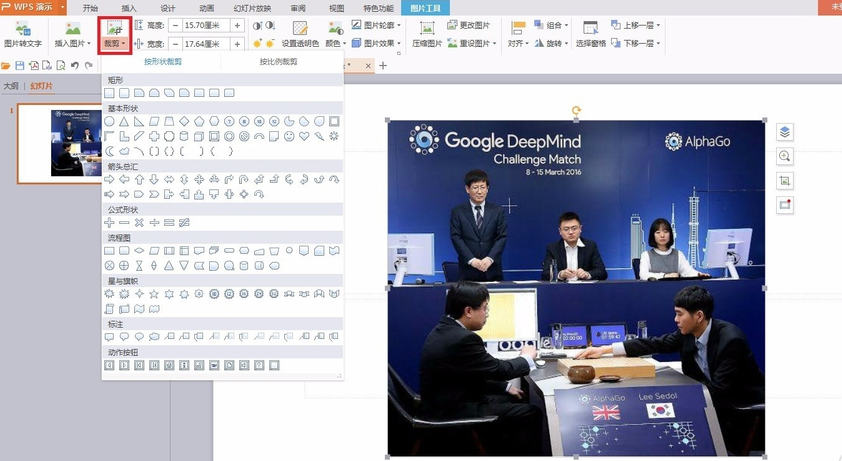
??3、選中圖片,單擊”顏色“右側的下拉菜單,選擇”灰度“,圖片變成了灰度模式。
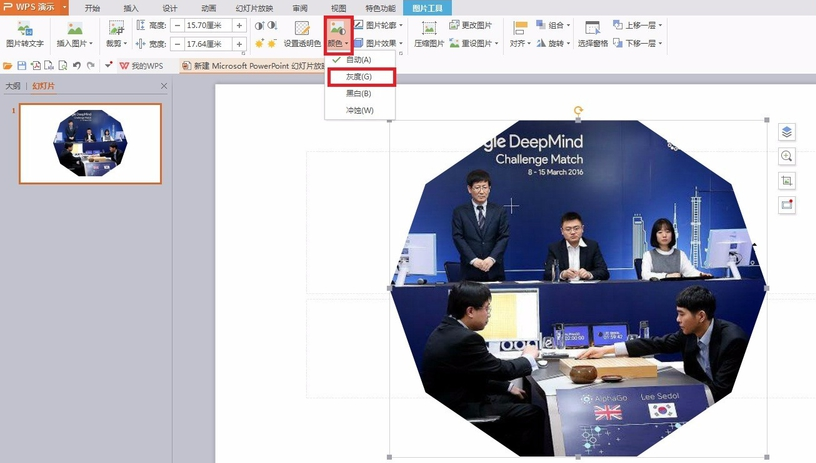
??4、我們還可以對圖片添加一些效果,如下圖所示。
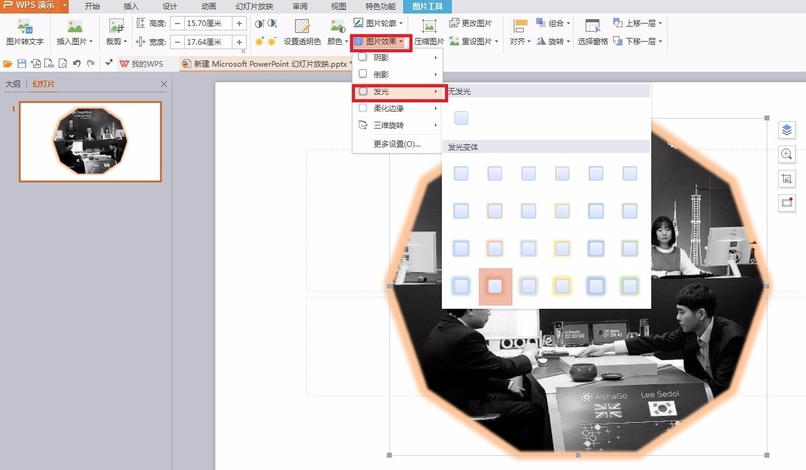
??5、還可以對當前圖片旋轉或翻轉,下圖是水平翻轉之后的效果。

??上文就講解了在PPT幻燈片里裁剪圖片的圖文操作過程,希望有需要的朋友都來學習哦。
以上內容就是好吧啦網小編為大家帶來的在PPT幻燈片里裁剪圖片的圖文操作,希望會對大家有所幫助,更多相關攻略請關注好吧啦網瀏覽器中文網(www.好吧啦網.net)。
標簽:
ppt
相關文章:
排行榜

 網公網安備
網公網安備